文章参考自:
http://www.cnblogs.com/WayneLiu/p/4993391.html?utm_source=tuicool&utm_medium=referral
http://blog.csdn.net/jeepxiaozi/article/details/43373243
在xcode7以前, 用户是不能直接真机调试的, 必须有开发者帐号才可以真机! xcode7出现后, 用户可以直接把app 安装在自己的手机上面.
真机调试步骤:
1=====>首先你得向apple 支付99刀成为苹果的全平台开发者(xcode7以前,99刀只能开发iOS应用),他会把你的apple id变成开发者帐号,这是最最基础的.
2=====>在xcode的preference里面填写你的开发者帐号.
3=====>注册App ID,在Xcode中填写Bundle Identifier
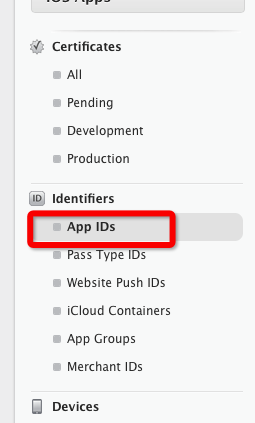
在开发者网站中新增一个APP ID,他是专门属于你的这个应用的app ID:
---------------------------我是华丽的分割线-------------------------
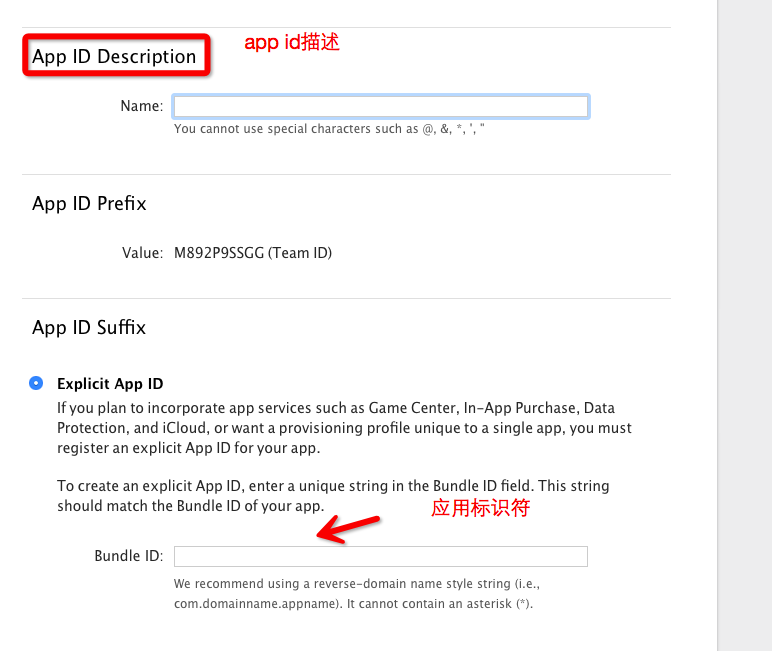
bundle id 一般写com.公司名.应用名
然后continue
---------------------------我是华丽的分割线-------------------------

然后打开XCode,选择Target > Summary。在Identifier输入框中输入上面注册的Bundle Identifier(App ID)。
---------------------------我是华丽的分割线-------------------------
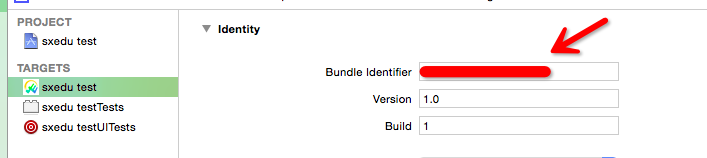
4=====>创建发布证书(Distribution Certificate)
iOS应用都有一个安全证书用于验证开发者身份和签名:
1. CSR 签名证书:
打开mac上的钥匙串,然后打开证书助理,选择从证书机构颁发证书
---------------------------我是华丽的分割线-------------------------

---------------------------我是华丽的分割线-------------------------
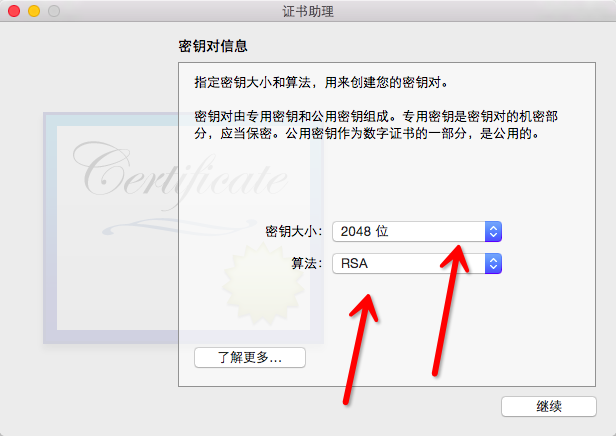
---------------------------我是华丽的分割线-------------------------
2. Distribution 证书:
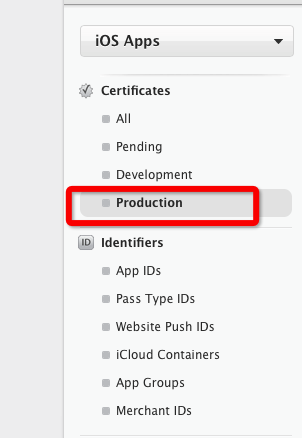 ,
,
---------------------------我是华丽的分割线-------------------------
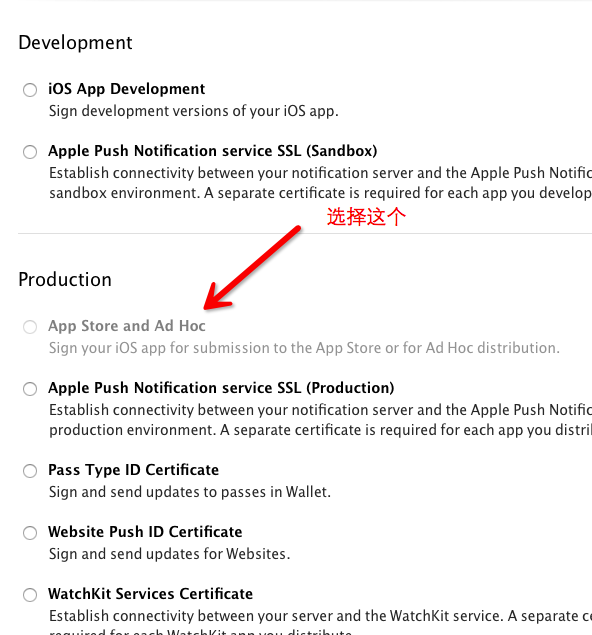
---------------------------我是华丽的分割线-------------------------

添加刚才创建的.CSR签名文件。
然后下载证书了, 双击安装证书.
最后一步,打开Keychain Access。选中刚才安装的private key,选择菜单中的Export Item将私钥导出。将导出的私钥备份到一个安全的地方,以便以后重装了系统可以还原。(团队共用这一份)
5=====> 创建Distribution Provisioning Profile(俗称pp文件)
1. 打开Provisioning Portal,选择Provisioning -> Distribution,选择添加一个新的profile, Distribution Method要选择App Store,App ID需要输入在前面申请的App ID。证书也要选择刚开始申请的.cer文件(用 CSR 证书生成的), 提交之后等一会就可以下载生成的 Provisioning Profile 证书了,双击此证书会自动进行安装。安装后profile会被添加到XCode。
步骤:
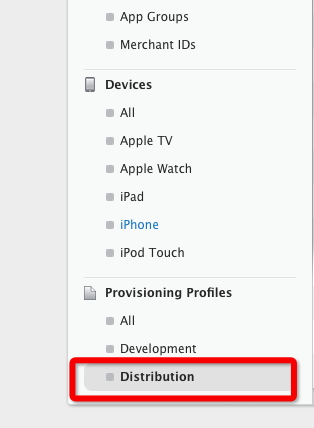 ,
,
---------------------------我是华丽的分割线-------------------------

---------------------------我是华丽的分割线-------------------------

---------------------------我是华丽的分割线-------------------------

---------------------------我是华丽的分割线-------------------------
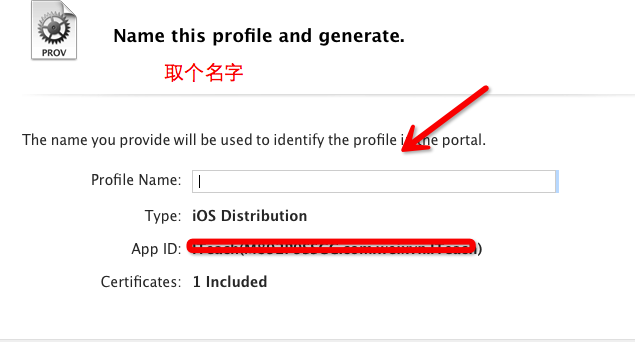
6=====>用Distribution Profile为应用签名:(这个证书包含了2个东西, 一个签名证书 一个是 app ID)
打开XCode,在Build Settings中选择Code Signing。在Release设置上选择刚才申请的Distribution Profile。
点击Edit Schemes,将Archive设置为Release。
将设备选择为 iOS Device 或者Generic iOS Device,然后点击Product->Archive开始打包应用。
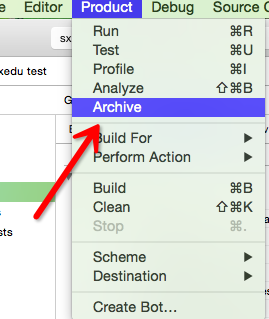
7=====>在 iTunes connect 中添加应用:
在浏览器中打开:https://itunesconnect.apple.com/,然后点击我的App
在iTunes connect上新建你的app
之后点击左上角的“+”号,选择新建iOS App:
------------主要是下面这个---------------
---------------------------我是华丽的分割线-------------------------
然后弹出如下的信息框,填写完善内容:
需要注意的是,选择套装ID时,如果没有符合要求的套装ID需要前往点击下面的Developer Portal去注册一个新的套装ID。
完善应用所需信息
首先完善的是App视频预览和屏幕快照之类的,最好能够用真机直接截屏(这样就不用调整像素问题),上传即可
然后是完善应用名称、描述、关键词以及技术支持、营销支持、隐私政策等相关的网址以及App的各项综合信息,
其中这里需要注意的是评级,需要根据具体你的应用涉及到的内容来确定,不过同学们可以先看一下下面的评级内容之类的:
这个记得要根据自己应用的实际情况进行填选,之后补充一下审核信息,这里需要注意的是演示账户之类的,如果你的应用需要登录才可以进行大部分的操作,那就需要提供相应的测试账号,另外就是我之前没有提交过包含第三方登录的应用,为了避免出现审核不通过的情况,我也一并逐个都提供了测试账号。
之后其他的就是诸如定价、试发行之类的,可以酌情根据应用实际情况进行选择。之后
我们需要将我们的应用打包上传,也就是说,如下图,提交构建版本:
8=====>打包App, 提交到 app store

这样就可以把本地的app 添加到connect中了,然后就可以构建了.
再说这次提交时因为xcode7或者ios9而导致的问题:
1).提交app store时,突然出现这个错误(xcode7以前从来没有遇到,不知道是不是xcode7或者ios9的锅)

搜索到的技术文章说有三种情况可能会导致这个问题:
1.检查启动图片是不是.png格式的
2.Put those images at root level of your project
3.放置一张启动图片命名为"Default-568h@2x.png",大小是640 × 1136 pixel的放在你的工程根目录下
2).在iTunes connect里面填写信息的时候,APP图片不合法,首先必须要求大小是1024*1024的
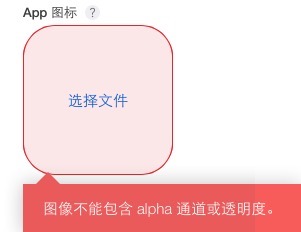
造成的原因是你的图片有圆角
解决方法:
1.是先用画图工具把它另存为.jpg格式的,然后再把它转换成.png格式的(也可以不用转)
2.用预览打开,然后在菜单栏:文件->导出。 在弹出框中去掉Alpha的勾选就可以了。
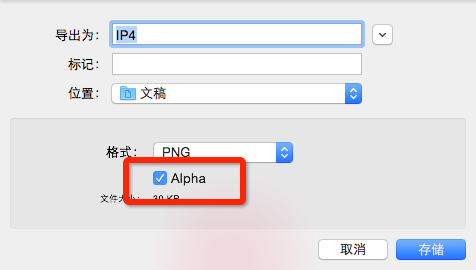
3).在iTunes connect里面填写截图信息的时候,截屏图片不合法(这里是我手动更改的像素,太痛苦了,再也不想弄了...)
必须要求你的尺寸为:
3.5 640 x 960
4.0 640 x 1136